Vai datora ekrānā ir grūti saskatīt tekstu vai programmas? Ir vienkārši veidi, kā sistēmā Windows padarīt vieglāk saskatāmu informāciju.
Padariet tekstu lielāku ekrānā
Ja, pārvietojoties pa Windows, teksta lielums kļūst pārāk mazs, varat padarīt tekstu lielāku. Tas ietekmē, piemēram, virsrakstjoslas, izvēlnes un ikonu tekstu.
-
Lai pārietu uz pieejamības iestatījumiem savā datorā, nospiediet Windows logotipa taustiņu+U vai atlasiet Sākums > Iestatījumi > pieejamību.
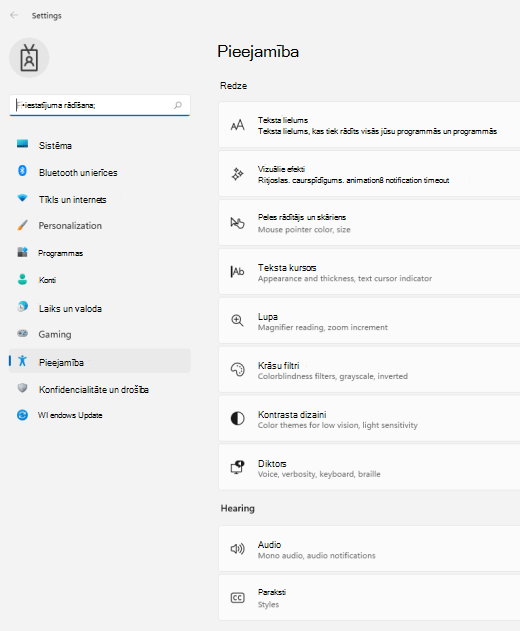
-
Atlasiet Teksta lielums.
-
Velciet teksta lieluma slīdni pa labi, lai palielinātu parauga teksta lielumu.
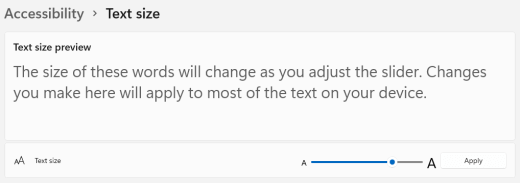
-
Kad teksta lielums jūs apmierina, atlasiet Lietot. Windows mērogo visa teksta lielumu.
Padariet attēlus un programmas lielākus ekrānā
Papildus teksta lielumam varat arī padarīt visu pārējo ekrānā lielāku, tostarp attēlus un programmas.
-
Lai atvērtu sadaļu Iestatījumi datorā, nospiediet Windows logotipa taustiņu+I vai atlasiet Sākums > Iestatījumi .
-
Atlasiet Displejs.
-
Sadaļā Mērogot & izkārtojumu izvērsiet izvēlni Mērogs un atlasiet vajadzīgo opciju.
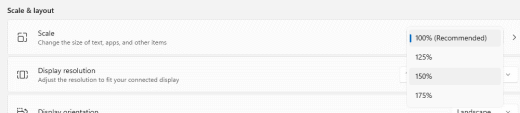
Lai dažas izmaiņas stātos spēkā atsevišķās programmās, jums var būt vēlreiz jāveic izrakstīšanās un atkal tā, bet tas attiecas uz lielāko daļu gadījumu nekavējoties.
Skatiet arī
Padariet tekstu lielāku ekrānā
Ja, pārvietojoties pa Windows, teksta lielums kļūst pārāk mazs, varat padarīt tekstu lielāku. Tas ietekmē, piemēram, virsrakstjoslas, izvēlnes un ikonu tekstu.
-
Lai datorā dotos uz vieglpiekļuves iestatījumiem, nospiediet taustiņu kombināciju Windows taustiņš+U.
-
Cilnes Displejs sadaļāPadarīt tekstu lielāku velciet slīdni pa labi, lai palielinātu teksta parauga lielumu.
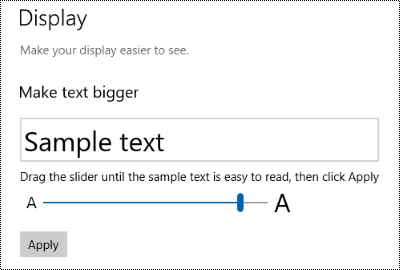
-
Kad teksta lielums jūs apmierina, atlasiet Lietot. Windows mērogo visa teksta lielumu.
Padariet attēlus un programmas lielākus ekrānā
Papildus teksta lielumam varat arī padarīt visu pārējo ekrānā lielāku, tostarp attēlus un programmas.
-
Lai datorā dotos uz vieglpiekļuves iestatījumiem, nospiediet taustiņu kombināciju Windows taustiņš+U.
-
Cilnes Attēlojums sadaļāPadarīt visu lielāku izvērsiet izvēlni un atlasiet vajadzīgo opciju.
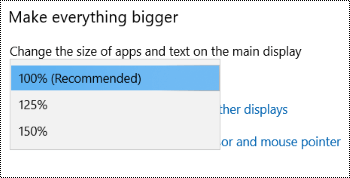
Lai dažas izmaiņas stātos spēkā atsevišķās programmās, jums var būt vēlreiz jāveic izrakstīšanās un atkal tā, bet tas attiecas uz lielāko daļu gadījumu nekavējoties.











